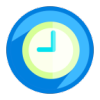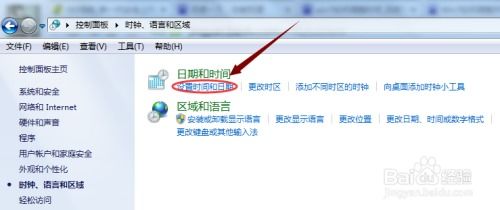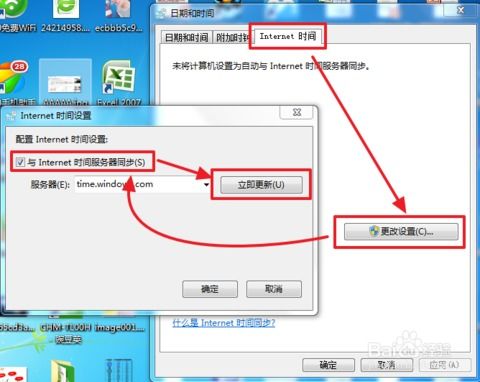电脑系统时间如何与网络时间保持同步?
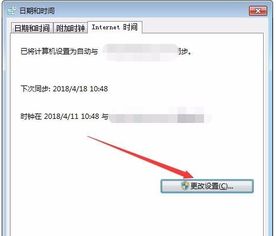
在日常生活中,我们使用电脑时经常会遇到电脑时间与实际时间不同步的情况。这种情况不仅会影响我们的日常生活和工作,还可能引发一些不必要的麻烦。为了解决这个问题,我们需要将电脑系统时间同步到网络时间,以确保电脑时间的准确性。本文将详细介绍如何通过不同的方法来实现电脑系统时间与网络时间的同步。
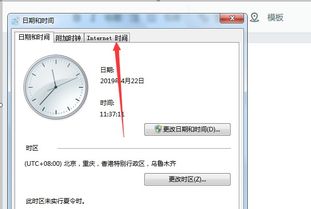
Windows系统自带的时间同步功能
Windows系统内置了时间同步功能,可以帮助我们轻松地将电脑时间与网络时间保持一致。以下是具体步骤:
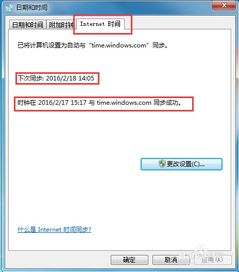
1. 打开控制面板:按下“Windows + R”组合键,输入“control”并按“Enter”,进入控制面板。
2. 选择时钟和区域:在控制面板中,找到并点击“时钟和区域”选项。
3. 进入日期和时间设置:在“时钟和区域”窗口中,选择“日期和时间”选项。
4. 配置Internet时间:在“日期和时间”窗口中,点击“Internet时间”选项卡。
5. 更改设置:点击“更改设置…”按钮。
6. 启用同步功能:确保选中“与Internet时间服务器同步”复选框。
7. 选择时间服务器:选择一个可靠的时间服务器,例如“time.windows.com”。
8. 立即更新:点击“立即更新”按钮,以同步当前时间。
9. 保存设置:点击“确定”按钮,保存更改,并关闭“日期和时间”窗口。
为了确保同步成功,我们可以在命令提示符中输入以下命令来检查同步状态:
同步时间:输入`w32tm /resync`并按“Enter”键。
确认同步状态:输入`w32tm /query /status`并按“Enter”键,检查时间同步状态。
此外,我们还可以利用任务计划程序来定期同步时间。具体步骤如下:
1. 打开任务计划程序:按下“Windows + R”组合键,输入“taskschd.msc”并按“Enter”。
2. 创建基本任务:在任务计划程序中,点击右侧的“创建基本任务…”。
3. 设置任务:输入任务名称和描述,点击“下一步”。
4. 选择触发器:选择任务触发时间(例如每天),点击“下一步”。
5. 选择操作:选择“启动程序”作为操作,点击“下一步”。
6. 配置程序/脚本:在“程序/脚本”框中输入`w32tm`,然后点击“下一步”。
7. 检查设置:检查任务设置,点击“完成”。
这样,任务计划程序会按照设定的时间间隔定期同步电脑时间。
使用第三方软件实现时间同步
除了Windows系统自带的时间同步功能外,我们还可以借助一些第三方软件来实现时间同步。这些软件通常提供更灵活的设置选项和更准确的时间同步。
1. NTP客户端软件:NTP(Network Time Protocol)是广泛使用的时间同步协议,通过连接到NTP服务器,计算机可以自动更新其系统时间。我们可以在互联网上搜索并下载一些支持NTP协议的客户端软件,例如“Atomic Clock Sync”、“Dimensions NTP Client”等。
使用NTP客户端软件的一般步骤如下:
下载安装:在互联网上搜索并下载合适的NTP客户端软件,按照提示进行安装。
配置服务器:打开软件,选择或输入一个可靠的NTP服务器地址。
设置同步选项:根据软件提供的选项,设置同步频率、时区等参数。
启动同步:保存设置并启动时间同步功能,软件会自动连接到所选的NTP服务器并同步电脑时间。
2. 时间同步工具:还有一些专门的时间同步工具,如“SyncToy”、“ChronoSync”等,它们可以帮助我们在不同的设备之间同步时间。这些工具通常具有更丰富的功能和更友好的用户界面,适合需要频繁同步时间的用户。
手动校准时间
如果以上方法无法解决问题,或者我们临时需要校准时间,可以手动设置电脑的时间。以下是具体步骤:
1. 打开时间设置:右击任务栏上的时钟,选择“调整日期/时间”。
2. 手动设置日期和时间:在弹出的窗口中,关闭“自动设置时间”选项,然后手动调整日期和时间。
需要注意的是,手动校准时间只适用于临时需求,为了确保时间的准确性,我们还是应该尽量使用网络时间同步功能。
解决时间不同步的常见原因
电脑时间不同步可能由多种原因引起,了解这些原因有助于我们更好地解决问题。以下是一些常见的导致时间不同步的原因及解决方法:
1. 软件问题:电脑系统的时钟软件可能出现故障或错误设置,导致时间不准确。可以尝试修复或重装时钟相关的软件来解决这个问题。
2. 硬件问题:电脑的内部时钟电池可能损坏或电量不足,导致时间不同步。此时,我们需要更换新的时钟电池。
3. 网络同步问题:电脑默认会从互联网上同步时间,但如果网络连接不稳定或被防火墙阻止,就会导致时间不准确。检查网络连接是否正常,修复网络问题以确保时间同步。
4. 时区设置错误:如果电脑所在的时区设置错误,那么时间就会不同步。我们需要确保电脑所在的时区设置正确,可以手动调整时区以解决时间不同步问题。
总结
通过以上方法,我们可以轻松地将电脑系统时间同步到网络时间,确保电脑时间的准确性。网络时间同步不仅可以避免时间不一致带来的问题,还可以提高我们使用电脑的效果和便捷性。无论是使用Windows系统自带的时间同步功能、第三方软件还是手动校准时间,我们都应该根据实际情况选择最适合的方法来实现时间同步。
总之,保持电脑时间的准确性对于我们的日常生活和工作至关重要。希望本文能够帮助大家解决电脑时间不同步的问题,让电脑使用更加顺利。
- 上一篇: 绝美短句,不负春日好时光
- 下一篇: 如何腌制自己做的牛排?
-
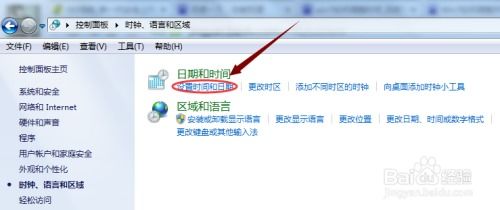 轻松学会:如何将电脑时间同步到网络时间资讯攻略11-14
轻松学会:如何将电脑时间同步到网络时间资讯攻略11-14 -
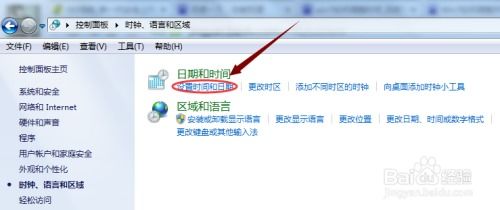 电脑如何设置与网络时间同步?资讯攻略11-19
电脑如何设置与网络时间同步?资讯攻略11-19 -
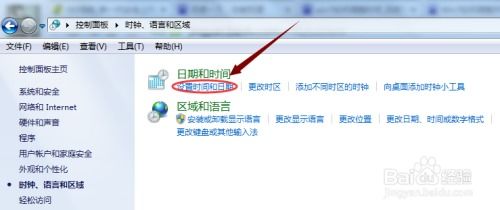 电脑如何与网络时间同步?资讯攻略12-02
电脑如何与网络时间同步?资讯攻略12-02 -
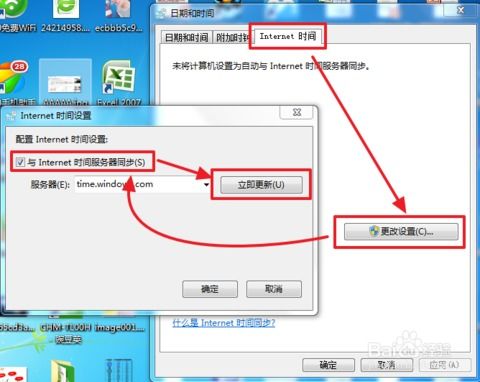 一键同步,精准校准您的电脑系统时间!资讯攻略11-18
一键同步,精准校准您的电脑系统时间!资讯攻略11-18 -
 OPPO手机如何设置使用网络时间?资讯攻略01-23
OPPO手机如何设置使用网络时间?资讯攻略01-23 -
 《冰糖炖雪梨》播出时间大揭秘!资讯攻略03-25
《冰糖炖雪梨》播出时间大揭秘!资讯攻略03-25